Como personalizar o Dock do seu Mac e adicionar temas com o cDock

OS X não tem muito apelo estético, mas às vezes você só quer alterá-lo. Felizmente, um aplicativo gratuito e de código aberto permitirá que você ajuste a aparência do Dock ao conteúdo do seu coração.
O cDock é um aplicativo pequeno e prático, que não precisa ser instalado e pode ser usado para alterar o Dock. miríades de maneiras. Dê uma olhada na captura de tela a seguir, e você pode ver que há algumas opções realmente úteis à sua disposição.
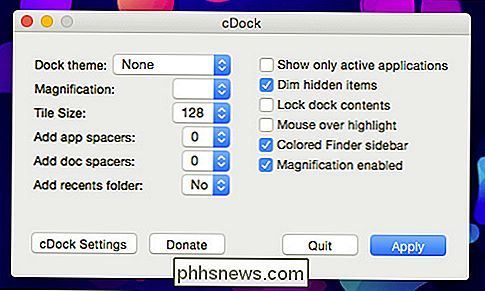
Na maioria das vezes, você vai querer usar o cDock para aplicar temas que podem alterar radical ou sutilmente o seu dock parece. O cDock vem com muitos temas incluídos, ou você pode criar seus próprios temas personalizados.
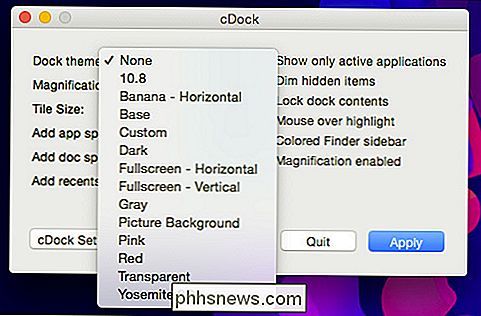
Por exemplo, você pode tornar seu Dock transparente, o que permite ver claramente o que está por trás dele.
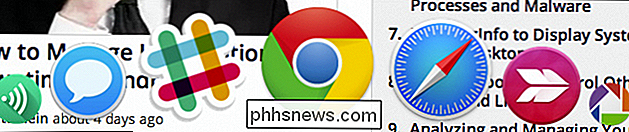
Ou você pode torná-lo rosa! Realmente não há limite porque o cDock tem uma opção personalizada, então você pode mudar a aparência do seu Dock para qualquer coisa que desejar, você pode até mesmo cortar uma imagem.

Muitos dos recursos encontrados na interface do cDock são coisas você já pode ajustar, mas também tem outras opções, como poder bloquear o conteúdo do Dock para que não possam ser movidos para remoção.
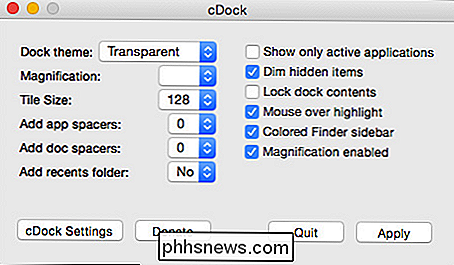
Você também pode adicionar espaçadores de aplicativos, que são essencialmente blocos em branco, permitindo separar aplicativos em grupos .
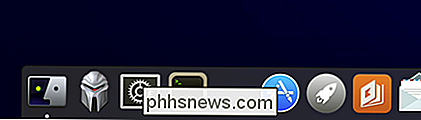
Os espaçadores Doc, por outro lado, permitem que você espaça suas pilhas e aplicativos em execução.
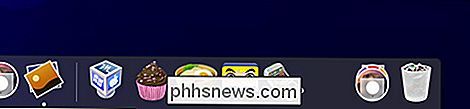
Você também pode adicionar uma pasta Recentes, como aqui com nossa pilha de Aplicativos Recentes.
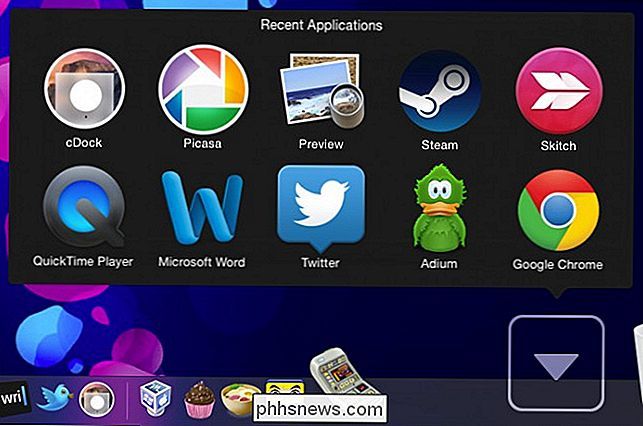
Clicando com o botão direito do mouse ( se você for da persuasão de mouse com dois botões) revela opções para alterar a pasta Recentes para um dos cinco tipos diferentes:
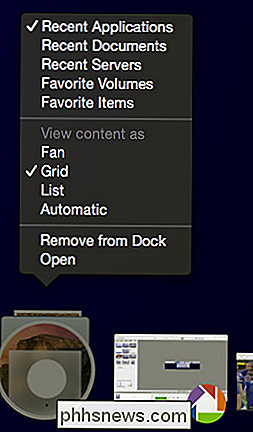
Você pode ter notado na captura de tela anterior a opção de mostrar apenas os aplicativos em execução. Isso é exatamente o que parece, qualquer aplicativo que esteja sendo executado será o único que aparece no Dock.
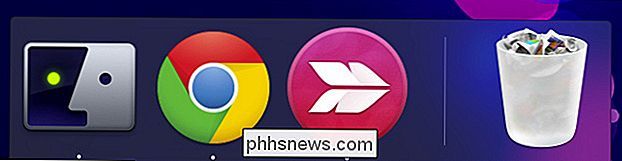
Imaginamos que isso pode ser útil para restringir o foco do usuário a pequenos conjuntos de aplicativos, ou você pode usá-lo como uma espécie de recurso de quase-segurança, o que não significa que as pessoas não possam usar o Spotlight para iniciar aplicativos, mas desencorajam que iniciem casualmente outros aplicativos quando estiverem usando o computador.
Finalmente, o outro recurso que queremos destacar é o opção de ícones da barra lateral colorida do Finder (Favoritos). No OS X Mavericks e Yosemite, a barra lateral Favoritos tem ícones monocromáticos, que são simples, despretensiosos e sem graça.
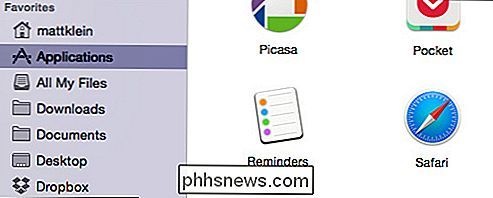
Se você quiser mudar para ícones de barra lateral coloridos, você pode personalizá-los para o conteúdo do seu coração, que é especialmente interessante em relação aos ícones de pasta simples que você vê na captura de tela anterior.
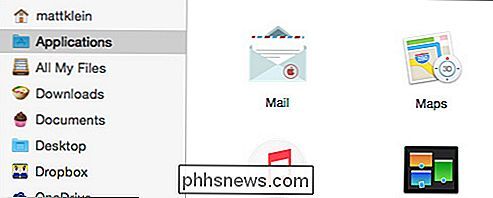
O cDock tem algumas configurações, das quais você deve estar ciente, especificamente a opção de Restaurar Dock, para poder reverter para a configuração anterior do Dock se quiser Recomeçar. Isso não removerá os espaçadores e as pastas recentes, mas irá desfazer qualquer alteração feita na aparência geral do Dock.
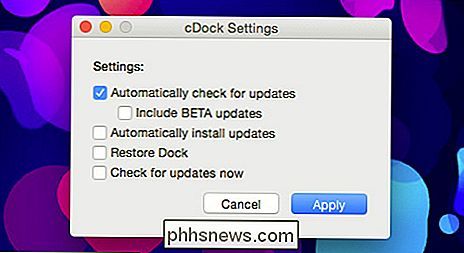
O cDock não é complicado, mas contém muita funcionalidade nele. Se você decidir usá-lo, mesmo que seja apenas ocasionalmente, é bom saber que, depois de selecionar uma alteração e clicar em "Aplicar", você terá que continuar relançando o aplicativo para fazer outras alterações. É provavelmente uma boa ideia fixá-lo em seu Dock ou manter a localização do pacote de aplicativos acessível até que você termine de fazer seus ajustes.
Além disso, embora o cDock esteja com a versão 6.1.1 (no momento em que este documento foi escrito), ainda está sendo desenvolvido, portanto, certifique-se de estar sempre usando a versão mais recente.
RELATED: Como usar o Spotlight do MacOS como um campeão
Se você é um veterinário do OS X, provavelmente já Conheça algumas maneiras de hackear seu Dock usando comandos de terminal. O bom do cDock (além de ser totalmente gratuito) é que ele evita tudo isso, permitindo que você mude o Dock rapidamente e facilmente, sem precisar saber nada sobre a linha de comando.
Estaremos cobrindo como crie docas personalizadas em um artigo futuro, mas enquanto isso, sinta-se à vontade para brincar com o cDock por conta própria e ver o que você pode criar. E, como sempre, se você tiver alguma coisa sobre a qual gostaria de conversar, por favor, faça-se ouvir em nosso fórum de discussão.
Faça o download do cDock gratuitamente no Sourceforge.net

Como ver uma lista de arquivos abertos recentemente no Windows
Se você precisa verificar quais arquivos foram abertos recentemente no computador por motivos de backup ou se deseja ver o que outra pessoa foi abrindo no seu computador, a ferramenta OSFV é útil. Hoje discutiremos o que é a ferramenta e como você pode usá-la para ver quais arquivos foram abertos recentemente no Windows.

Como adicionar uma senha aberta a um documento do Word
Se você estiver criando um documento do Word contendo informações confidenciais apenas para ser visto por certas pessoas, poderá adicionar uma senha ao documento. não pode ser aberto por ninguém que não saiba a senha. Vamos mostrar-lhe duas maneiras de fazer isso: O primeiro método envolve a tela do backstage.



